Scopri quale versione di Windows 10 stai utilizzando in modo semplice

Se devi scoprire quale versione di Windows 10 è in esecuzione sul tuo sistema, ecco un paio di semplici modi per farlo per i principianti.
Microsoft sta trattando Windows 10 come un servizio elo sta aggiornando ogni due anni. Con ogni nuova versione arrivano interessanti nuove funzionalità. Ma potresti leggere di una funzionalità ma non vederla disponibile nella tua versione di Windows. Se devi scoprire quale versione di Windows 10 è in esecuzione sul tuo sistema, ecco un paio di semplici modi per farlo. Queste opzioni mostreranno anche quale numero di build è in esecuzione. È utile se fai parte del programma Insider. Oppure, se hai installato un aggiornamento cumulativo e devi conoscere il numero di build esatto.
Controlla la versione di Windows 10 tramite Impostazioni
Se si preferisce utilizzare l'interfaccia utente, è possibile aprire Impostazioni> Sistema> Informazioni e lì lo vedrai. Quindi scorrere verso il basso nel pannello di destra nella sezione "Specifiche di Windows". Lì vedrai la tua edizione di Windows, la versione e il numero di build.
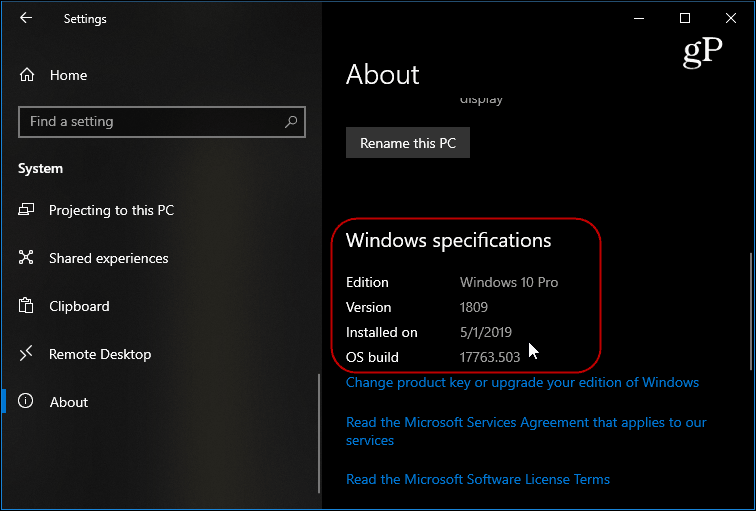
Usa lo strumento Winver
Un altro modo semplice per trovare la tua versione di Windows 10 è utilizzare lo strumento Winver. Per farlo, premi il tasto Tasto Windows e genere: winver e premi Invio. Apparirà una schermata che mostra i risultati. Qui otterrai risultati simili ai seguenti. Nella parte superiore dello schermo, vedrai il numero di versione di Windows 10 in esecuzione e il numero di build.
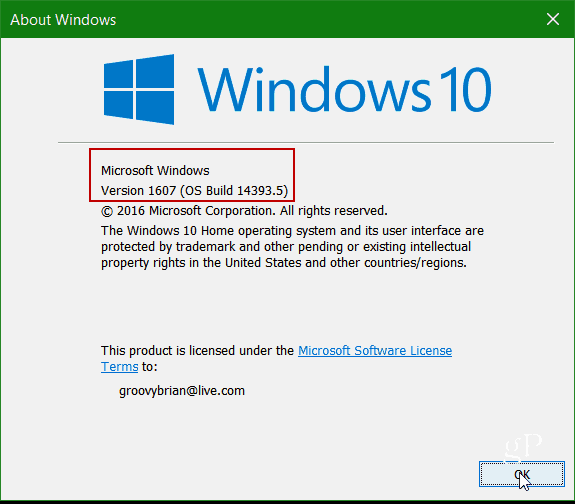
Questo è tutto! Se devi controllare quale versione di Windows 10 è in esecuzione e la build, queste due opzioni lo rendono semplice.










lascia un commento